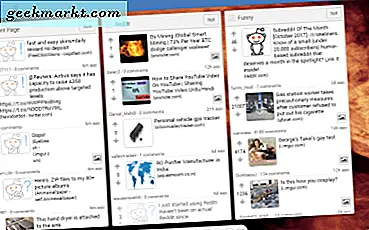Từ việc lọc các bình luận tục tĩu đến thoát khỏi hình thu nhỏ mồi nhấp chuột, bạn có thể làm rất nhiều điều trên YouTube với sự trợ giúp của tiện ích mở rộng Chrome. Vì vậy, đây là một số tiện ích mở rộng mới của Chrome dành cho YouTube mà bạn nên xem qua. Hãy bắt đầu nào.
Tiện ích mở rộng của YouTube dành cho người sáng tạo
1. Karamel
Karamel là một tiện ích mở rộng mã nguồn mở cung cấp cho bạn tùy chọn để chọn phần nhận xét của mình, với YouTube hoặc Reddit. Ngoài ra, bạn có thể truy cập tất cả các đăng ký mà video đã được đăng trên đó, trong cửa sổ nhận xét với cùng một giao diện người dùng Reddit. Trong trường hợp bạn muốn sắp xếp các bình luận, bạn có thể thực hiện điều đó trong cài đặt và phân tách chúng theo cách tốt nhất, hàng đầu, gây tranh cãi hoặc cũ.
Ví dụ: chỉnh sửa video trên Mac và PC của Linus Tech Tips. Mặc dù các nhận xét trên YouTube khá chung chung, nhưng Redditors đã làm cho nó nhiều thông tin hơn một chút. Đây là một so sánh hình ảnh để rõ ràng hơn.
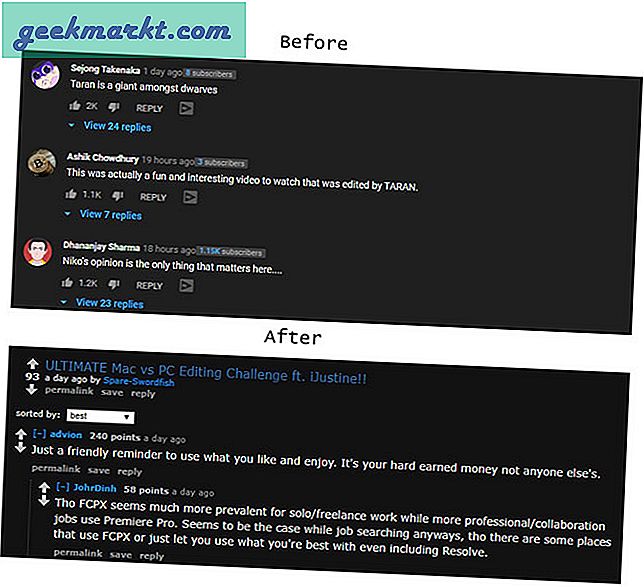
Tiện ích mở rộng này cũng cho phép bạn trả lời, ủng hộ, lưu nhận xét trong phần Reddit cũng như chỉ khi bạn đã đăng nhập Reddit trong trình duyệt của mình. Tất nhiên, nó chỉ hiển thị phần bình luận cho những video đã được đăng trên Reddit nên rất có thể, bạn sẽ tìm thấy rất nhiều video không hỗ trợ phần này.
Lấy Karamel ở đây.
2. Điều chỉnh
Có quá nhiều điều độc hại trên Internet và rất nhiều phản hồi mà chúng tôi đọc được chứa đầy những lời lẽ khó nghe hoặc nhằm mục đích quấy rối ai đó. Vì vậy, nếu bạn muốn có một không gian phần bình luận sạch sẽ trên các nền tảng thì bạn chắc chắn cần phải thử điều này.
Điều chỉnh, các chức năng với núm điều chỉnh âm lượng về cơ bản từ ẩn hầu hết các bình luận tục tĩu đến không ẩn bất kỳ điều gì.
Hiện tại, nó có sẵn trên YouTube, Facebook, Reddit, Twitter và bao gồm một số trang web của nhà xuất bản khác.
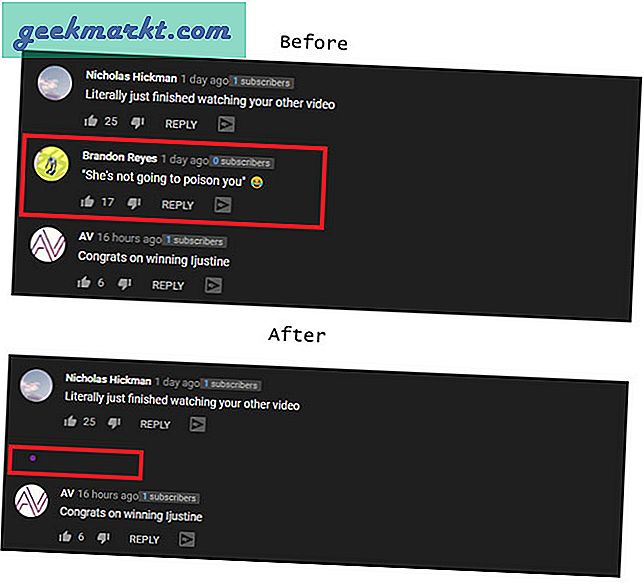 Bạn phải nhớ rằng đây là một tiện ích mở rộng thử nghiệm. Vì vậy, nó có thể không chặn tất cả các bình luận xúc phạm hoặc tục tĩu. Nó là mã nguồn mở nên bạn cũng có thể khám phá mã.
Bạn phải nhớ rằng đây là một tiện ích mở rộng thử nghiệm. Vì vậy, nó có thể không chặn tất cả các bình luận xúc phạm hoặc tục tĩu. Nó là mã nguồn mở nên bạn cũng có thể khám phá mã.
Một hạn chế đối với những người nói một ngôn ngữ khác là nó hiện chỉ hỗ trợ tiếng Anh. Được tạo bởi Jigsaw và nhóm công nghệ chống lạm dụng của Google, hãy dùng thử nếu bạn không muốn không gian xã hội của mình trở nên độc hại.
Nhận Tune ở đây.
3. Chế độ âm nhạc
Chế độ Âm nhạc là một tiện ích mở rộng tối thiểu và đơn giản. Nó dành cho những người như tôi, những người chủ yếu sử dụng YouTube để nghe nhạc. Nó hoạt động bằng cách chuyển hướng tất cả các liên kết YouTube đến một tab trình duyệt khác, điều này rất nhỏ và chỉ thể thao một trình phát nhạc với hình thu nhỏ. Đó là nó.
Cảnh báo duy nhất là thiếu tính năng tự động phát. Ví dụ: nếu tôi đang phát một danh sách phát, tiện ích mở rộng không tự động chuyển sang bài hát tiếp theo. Tôi phải làm điều đó theo cách thủ công. Chúng ta hãy hy vọng nhà phát triển tìm ra cách giải quyết vấn đề này trong bản cập nhật tiếp theo. Ngoài ra, bạn có thể kiểm soát danh sách phát của mình từ một tab khác sử dụng hack cờ Chrome này.
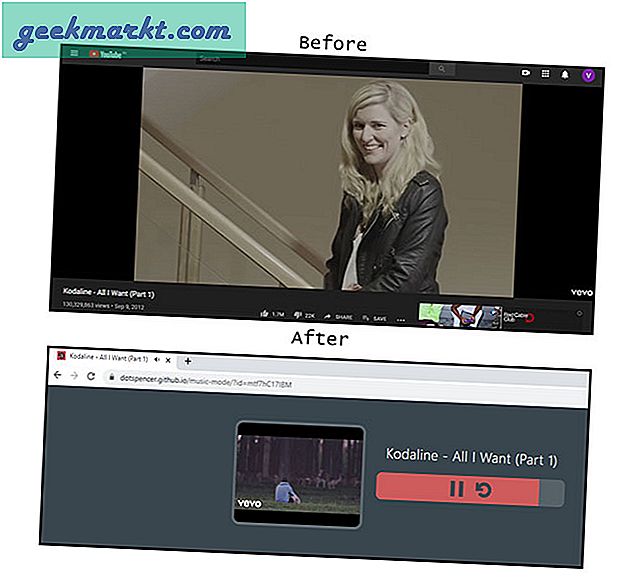
Trong trường hợp bạn muốn xem trang video YouTube thực, bạn có thể vô hiệu hóa tiện ích mở rộng một cách đơn giản bằng cách nhấp vào Chế độ âm nhạc chuyển đổi hiển thị trong biểu tượng tiện ích mở rộng trên Trình đơn của Chrome.
Nhận Chế độ âm nhạc tại đây.
4. Magic Enhancer
Magic Enhancer cung cấp cho bạn các điều khiển nhanh chóng trên YouTube. Có bốn chế độ bắt đầu với ẩn giấu, ẩn tất cả các đề xuất video, nhận xét và chỉ hiển thị màn hình video. Các chế độ rạp chiếu phim thực hiện tương tự nhưng với lớp phủ tối hơn trên toàn bộ màn hình để bạn cũng có thể xem các phần khác trên trang. Bạn cũng có thể chụp màn hình bằng nút chụp.
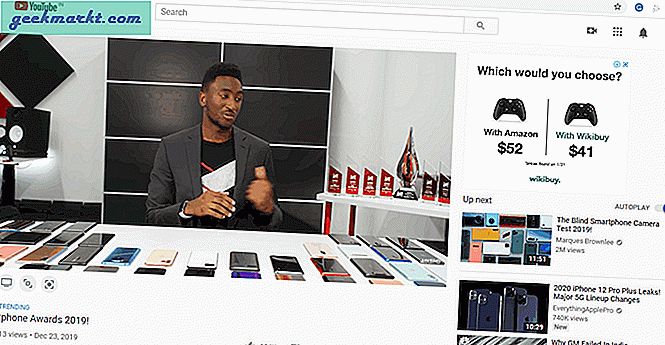
Trong trường hợp bạn muốn cải thiện trải nghiệm của mình nhiều hơn, điều mà tôi chắc chắn bạn muốn, bạn có thể sử dụng cài đặt tiện ích mở rộng. Bạn có thể tắt các nút nâng cao, chặn quảng cáo và bật chủ đề tối. YouTube chủ yếu điều chỉnh chất lượng video bằng tốc độ internet, nhưng bạn có thể xác định trước chất lượng mà bạn muốn mọi video lưu vào bộ đệm và cả kích thước trình phát.
Oh! Trong trường hợp bạn muốn chơi xung quanh, bạn cũng có thể thay đổi màu của thanh tiến trình. Của tôi là màu vàng!
Nhận Magic Enhancer tại đây.
5. Nhấp vào Bait Remover
Bạn đã bao giờ thấy mình đang tìm kiếm một bộ phim nhưng khi bạn thực sự phát nó, bạn chỉ tìm thấy một hình ảnh tĩnh trong hai giờ? Tôi có, và thật đáng thất vọng.
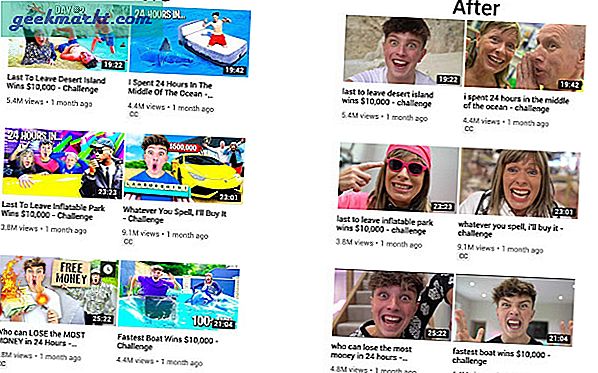
Tôi hoàn toàn đổ lỗi cho việc sử dụng hình thu nhỏ tùy chỉnh trên YouTube nhưng với tiện ích mở rộng này, bạn có thể thoát khỏi vòng lặp nhấp chuột này một cách dễ dàng. Nó hoạt động trên bất kỳ trang YouTube nào, có thể là màn hình chính hoặc các đề xuất.
Bạn có thể đặt nơi bạn muốn chọn hình thu nhỏ, đó là phần đầu, phần giữa hoặc phần cuối của video. Ngoài ra còn có một tùy chọn để thay đổi tiêu đề video thành chữ thường hoặc viết hoa chữ cái đầu tiên.
Nhận Click-mồi Remover tại đây.
6. Hố thỏ
YouTube là tất cả về thuật toán, đề xuất, đề xuất, xu hướng và nhận xét. Thông thường, quá nhiều lựa chọn khiến chúng ta lãng phí nhiều thời gian để xem và khám phá những thứ chúng ta không có ý định xem. Rabbit Hole loại bỏ tất cả những phiền nhiễu này và thay thế chúng bằng một con thỏ.
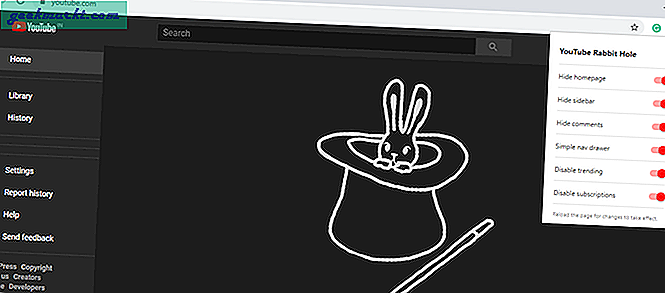
Trang chủ của YouTube là nơi đầu tiên tôi xem các đề xuất và đó là lúc tôi bắt đầu lãng phí thời gian. Với Rabbit Hole, bạn có thể ẩn trang chủ (như trong hình trên) và ẩn thanh bên. Bạn cũng có thể ẩn các nhận xét bao gồm cả các cuộc trò chuyện phát trực tiếp. Một vấn đề tôi nhận thấy là nó không cho phép bạn thoát quảng cáo biểu ngữ bật lên trong video mặc dù nó tuyên bố chặn nó. Tôi hy vọng bạn không đi xuống lỗ thỏ một lần nữa!
Lấy Rabbit Hole ở đây.
7. PocketTube, Trình quản lý đăng ký
Tất cả chúng ta đều đăng ký kênh và video nhưng ngày nay, YouTube chỉ hướng đến đề xuất video trên màn hình chính của bạn. PocketTube lấp đầy khoảng trống này và quản lý tất cả các đăng ký của bạn ở một nơi. Bạn có thể nhóm chúng lại với nhau theo một loại nhất định để có danh sách đăng ký được sắp xếp hợp lý hơn.
Ngay sau khi bạn cài đặt PocketTube, phần “nhóm đăng ký” sẽ bật lên, nơi bạn có thể thêm các nhóm tùy chỉnh. Khi bạn nhấp vào văn bản, nó sẽ mở ra một trang khác hiển thị tất cả các đăng ký của bạn và các nhóm của bạn. Một tùy chọn là thêm các đăng ký của bạn vào các nhóm ngay từ kênh hoặc bằng cách kéo và thả nó từ cửa sổ trình quản lý vào các nhóm.
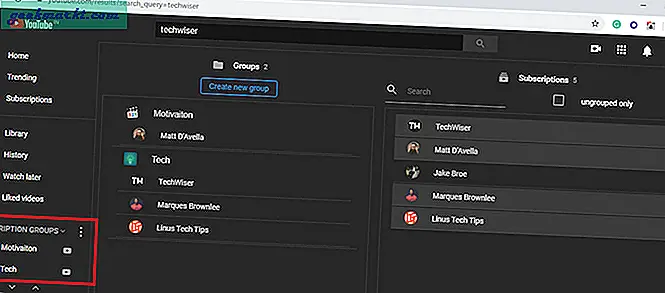
Nó hiển thị cho bạn tất cả các video từ một người sáng tạo cụ thể khi bạn nhấp vào biểu tượng. Bạn cũng có thể tùy chỉnh tìm kiếm với các bộ lọc như ngày xuất bản, số lượng người đăng ký, thứ tự bảng chữ cái hoặc tùy chỉnh. Có một tùy chọn để thêm các biểu tượng tùy chỉnh vào các nhóm ngoài việc đồng bộ hóa nó trên tất cả các nền tảng nếu bạn đã đăng nhập Chrome. Nó có sẵn trên trình duyệt Firefox và bạn có thể tải xuống trên cả iOS và Android.
Tải PocketTube tại đây.
Lời kết
Tôi sử dụng tất cả các ứng dụng ở trên và nó chỉ bổ sung rất nhiều cho trải nghiệm YouTube của tôi. Tôi có thể loại bỏ kích chuột và các đề xuất, thay đổi hình thu nhỏ, chọn giữa chế độ rạp chiếu phim hoặc bình thường và áp dụng chủ đề tối. Đối với người sáng tạo, vidIQ là một công cụ mạnh mẽ cho phép bạn theo dõi hầu hết những điều bạn yêu cầu để giúp kênh của bạn phát triển. Từ phát video trong trình phát âm thanh đến quản lý các nhận xét tục tĩu, bạn chắc chắn có rất nhiều tùy chọn để cá nhân hóa YouTube và tôi chỉ thảo luận một vài trong số đó. Nếu bạn có tiện ích mở rộng, bạn không thể sống mà không nói với tôi trong phần nhận xét bên dưới.